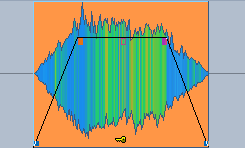Objekte verschieben
Verschieben mit der Maus
Einfaches Verschieben von Objekten mit der Maus ist in den Mausmodi Universalmodus  , Objektmodus
, Objektmodus  und Objekt-Kurven-Modus
und Objekt-Kurven-Modus  möglich: Klicken Sie mit der linken Maustaste auf das Objekt (im Universalmodus: die untere Hälfte des Objekts) und ziehen Sie es die gewünschte Stelle. Sie können ein Objekt auch in andere Spuren verschieben.
möglich: Klicken Sie mit der linken Maustaste auf das Objekt (im Universalmodus: die untere Hälfte des Objekts) und ziehen Sie es die gewünschte Stelle. Sie können ein Objekt auch in andere Spuren verschieben.
Beim Verschieben von Objekten auf andere Spuren bleibt die Zeitposition erhalten, wenn Sie beim Verschieben die Umschalt-Taste drücken.
Wenn Sie ein Objekt über den sichtbaren Ausschnitt hinaus verschieben wollen, ziehen Sie zunächst das Objekt in die entsprechende Richtung und bewegen Sie dabei den Mauszeiger auf die Scrollbalken an den Fenstergrenzen. Das Arrangement scrollt in die entsprechende Richtung und Sie können das Objekt zu den nun sichtbaren Spuren oder Zeitabschnitten verschieben.
Um Objekte nicht versehentlich bereits beim Auswählen zu verschieben, aktivieren Sie die Option 2. Klick für Objektverschieben erforderlich in den Programmeinstellungen unter Tastatur/Menü/Maus > Maus. Dann müssen Objekte noch einmal extra angeklickt werden, um sie zu verschieben, der erste Klick wählt das Objekt nur aus.
Bei Mehrfachauswahlen oder Gruppen werden alle beteiligten Objekte gemeinsam verschoben, wenn ein beteiligtes Objekt verschoben wird. Aber Achtung: Ist eines der Objekte festgesetzt, lassen sich alle Objekte nicht verschieben!
Beim Verschieben von Objekten gelten ebenfalls die Objektmodi Das heißt, dass zum Beispiel im Modus Objekte der aktiven Spur nach rechts verbinden alle nachfolgenden Objekte mit verschoben werden.
Verschieben zu einer definierten Position
Mit folgenden Optionen lässt sich ein Objekt zu einer definierten Position verschieben:
-
Menü Objekt > Objekte bewegen > Objekt bewegen…: Damit können Sie Startposition für ein ausgewähltes Objekt numerisch eingeben. Mit dem Einheitenfeld ganz rechts im Dialog können Sie die verwendete Maßeinheit auswählen. Bei einer Mehrfachauswahl oder Gruppe von Objekten wird das vorderste und oberste Objekt der Auswahl an die Position verschoben und die anderen Objekte um den selben Betrag.
-
Im Objekteditor können Sie ebenfalls die gewünschte Position in der Fades-Ansicht unter Objektstart eingeben.
-
Im Objektmanager können Sie in der Spalte Position die Objektposition einstellen.
-
Menü Objekt > Objekte bewegen > Objektstart/Objektende zur Abspielmarkerposition: Die ausgewählten Objekte werden an die Abspielmarkerposition verschoben. Bei einer Mehrfachauswahl/Gruppe gilt dabei der Start des vordersten Objekts als Bezugspunkt, unabhängig von der Spur, bei „Objektende zur Abspielmarkerposition“ das Ende des hintersten Objekts.
-
Objekt-Hotspot zur Abspielmarkerposition verschiebt ein Objekt so, dass sein Hotspot am Abspielmarker platziert ist.
Tastaturkürzel: Strg + Alt + P
Sind mehrerer Objekte ausgewählt, gilt der Hotspot des vordersten Objekts als Bezugspunkt, auch wenn andere Objekte Hotspots haben, die weiter vorn sind. Hat das vorderste Objekt keinen Hotspot, gilt dessen Objektstart, auch wenn andere Objekte Hotspots haben.
-
Menü Objekt > Objekte bewegen > Objektstart zum Ende des vorherigen Objekts/Objektende zum Start des nächsten Objekts: Ein ausgewähltes Objekt wird so zum vorherigen/nächsten Objekt verschoben, dass es direkt an es angrenzt. Bei einer Mehrfachauswahl/Gruppe gilt dabei das aktive Objekt als Bezugspunkt.
-
Menü Objekt > Objekte bewegen > Objekte anordnen…: Damit können Sie die Pause zwischen mehreren Objekten numerisch eingeben und auf einen einheitlichen Wert setzen.
Tastaturkürzel: Strg + Alt + Umschalt + A
Achtung: Die Funktion arbeitet so, dass die Pausen vor den ausgewählten Objekte geändert werden. Das betrifft auch das erste ausgewählte Objekt (Ausnahme: es ist das erste Objekt auf der Spur). Wenn Sie also nur die Abstände zwischen mehreren Objekten ändern wollen, wählen Sie das erste Objekt nicht mit aus.
Objekte schrittweise verschieben
Im Menü Objekt > Objekte bewegen > Objekt Schrittweite 1/2… finden Sie eine große Anzahl von Befehlen, mit denen Sie Objekte bewegen, Start-und Endzeitpunkt, die Lautstärke, Fades und vieles mehr ändern können. Dieses Menü ist nicht dazu da, mit der Maus bedient zu werden, sondern enthält eine Reihe von Tastaturkürzeln, die einem logisch durchdachtem Prinzip folgen:
Zur einfachen Objektbearbeitung wählen Sie ein Objekt aus. Haben Sie zwei Objekte zur Bearbeitung ausgewählt, so können Sie diese sowohl unabhängig voneinander als auch zusammen bearbeiten.
Jedes der Kommandos ist in 2 Schrittweiten verfügbar. Die Schrittweiten können mit Menü Objekt > Objekte bewegen > Objekt/Fade Schrittweite… eingestellt werden.
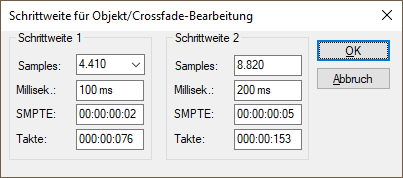
Tastaturkürzel mit der Strg-Taste bearbeiten das linke Objekt, mit der Alt-Taste das rechte Objekt. Die Befehle in der folgenden Tabelle werden mit Schrittweite 1 ausgeführt. Um die Befehle mit Schrittweite 2 auszuführen, halten Sie zusätzlich die Umschalt-Taste gedrückt. Mit den Zahlentasten 0…9 wird die Funktion bestimmt:
|
Linkes Objekt nach links |
Strg + 1 |
|
Rechtes Objekt nach links |
Alt + 1* |
|
Linkes Objekt nach rechts |
Strg + 2 |
|
Rechtes Objekt nach rechts |
Alt + 2* |
|
Objekt(e) nach links |
Strg + Alt + 1 |
|
Objekt(e) nach rechts |
Strg + Alt + 2 |
|
Objekt(e) Spur nach unten |
Strg + Alt + Umschalt + Nach Unten |
|
Objekt(e) Spur nach oben |
Strg + Alt + Umschalt + Nach Oben |
|
Objektstart nach links |
Strg + 3 |
|
Objektstart nach rechts |
Strg + 4 |
|
Objektende nach links |
Alt + 3 |
|
Objektende nach rechts |
Alt + 4 |
|
Crossfade nach links |
Strg + Alt + 3 |
|
Crossfade nach rechts |
Strg + Alt + 4 |
|
Fade-in Anfasser nach links |
Strg + 5 |
|
Fade-in Anfasser nach rechts |
Strg + 6 |
|
Fade-out Anfasser nach links |
Alt + 5 |
|
Fade-out Anfasser nach rechts |
Alt + 6 |
|
Linke Lautstärke erhöhen |
Strg + 8 |
|
Linke Lautstärke senken |
Strg + 7 |
|
Rechte Lautstärke erhöhen |
Alt + 8 |
|
Rechte Lautstärke senken |
Alt + 7 |
|
Lautstärke erhöhen |
Strg + Alt + 8 |
|
Lautstärke senken |
Strg + Alt + 7 |
|
(Linker) Objektinhalt nach links |
Strg + 9 |
|
(Linker) Objektinhalt nach rechts |
Strg + 0 |
|
(Rechter) Objektinhalt nach links |
Alt + 9 |
|
(Rechter) Objektinhalt nach rechts |
Alt + 0 |
|
Objekt(e) Inhalt nach links |
Strg + Alt + 9 |
|
Objekt(e) Inhalt nach rechts |
Strg + Alt + 0 |
|
Zusatztaste für Schrittweite 2 |
Umschalt-Taste |
*Ist nur ein Objekt ausgewählt, wirken die Befehle zum Verschieben des hinteren Objekts (Alt -Taste) ebenfalls auf dieses Objekt, beachten aber den Objektmodus, es kommt also zum Nachziehen nachfolgender Objekte, wenn ein entsprechender Objektmodus eingestellt ist.
Eine einfachere Alternative zum schrittweisen Bewegen von Objekten finden Sie im Objekteditor. Im Abschnitt Fades können Sie im Bereich Position auf die Pfeile neben den Positionsangaben klicken und damit diese Positionen schrittweise gemäß der unten eingestellten Schrittweite ändern.
Originalposition von Objekten
Die Originalposition von Objekten ist die Zeitpositionen, an denen sie ursprünglich aufgenommen wurden. Sie wird in den Audiodateien gespeichert und ist wichtig für die Zuordnung von Audiomaterial zu Aufnahmetakes und damit für die Funktion des Take Managers.
Mit Menü Objekt > Objekte bewegen > Objekt zur originalen Position oder Tastaturkürzel Strg + Alt + O wird das Objekt an die originale Aufnahmeposition verschoben.
Mit Menü Objekt > Objekte bewegen > Neue Originalposition setzen wird die aktuelle Position als Originalposition festgelegt.
Nur in Sequoia durch eine Aufnahme erzeugte Objekte haben eine Originalposition, Objekte, die durch Datei-Import entstanden sind, nicht. Sie können sich also mit diesem Befehl behelfen, importierte Dateien als Takes in eine Aufnahmesession zu integrieren.
Mit Originalposition bearbeiten… bearbeiten Sie die Originalposition numerisch.
Audiomaterial unter dem Objekt verschieben
Wenn Sie beim Verschieben eines Objekts zusätzlich die rechte Strg-Taste drücken, wird nicht das Objekt verschoben, sondern das Audiomaterial unter dem Objekt. Dazu muss allerdings außerhalb der Objektgrenzen noch Audiomaterial verfügbar sein, d. h. das Objekt muss kürzer sein als die Audiodatei, auf die es verweist.
Analog dazu verschiebt das Ziehen an den Längenanfassern an der linken oder rechten Objektkante mit gedrückter rechter Strg-Taste Objektstart oder -ende zusammen mit dem Audiomaterial. In anderen Worten, das Objekt wird verlängert oder verkürzt, startet oder endet aber an der selben Stelle im Audiomaterial.
Wenn Sie zur rechten Strg-Taste zusätzlich noch die Umschalt-Taste gedrückt halten, verschieben Sie die jeweils gegenüberliegende Objektkante zusammen mit dem Audiomaterial.